Cómo instalar juegos en una tarjeta SD en tu ROG Ally o ROG Xbox Ally
Las ROG Xbox Ally, y ROG Xbox Ally X tienen suficiente almacenamiento para llevar tus juegos favoritos a donde vayas. Pero si tienes una gran colección y te gusta cambiar de juego constantemente, puedes ampliar aún más tu almacenamiento con una tarjeta microSD. Aquí te explicamos cómo hacerlo.
Aunque puedes actualizar el SSD de tu ROG Ally, también viene equipada con una ranura microSD UHS-II, lo que significa que puedes insertar al instante una tarjeta microSD de alto rendimiento para almacenar aún más juegos. Técnicamente, cualquier tarjeta microSD funcionará, pero las más rápidas disponibles actualmente ofrecerán los tiempos de carga más cortos, aunque suelen venir en capacidades más pequeñas. Por ello, tendrás que decidir si prefieres una tarjeta UHS-I con más espacio, una UHS-II V90 con las velocidades de lectura y escritura más rápidas, o una UHS-II V60 como opción intermedia. Puedes encontrar tarjetas microSD en otras tiendas físicas o en línea.
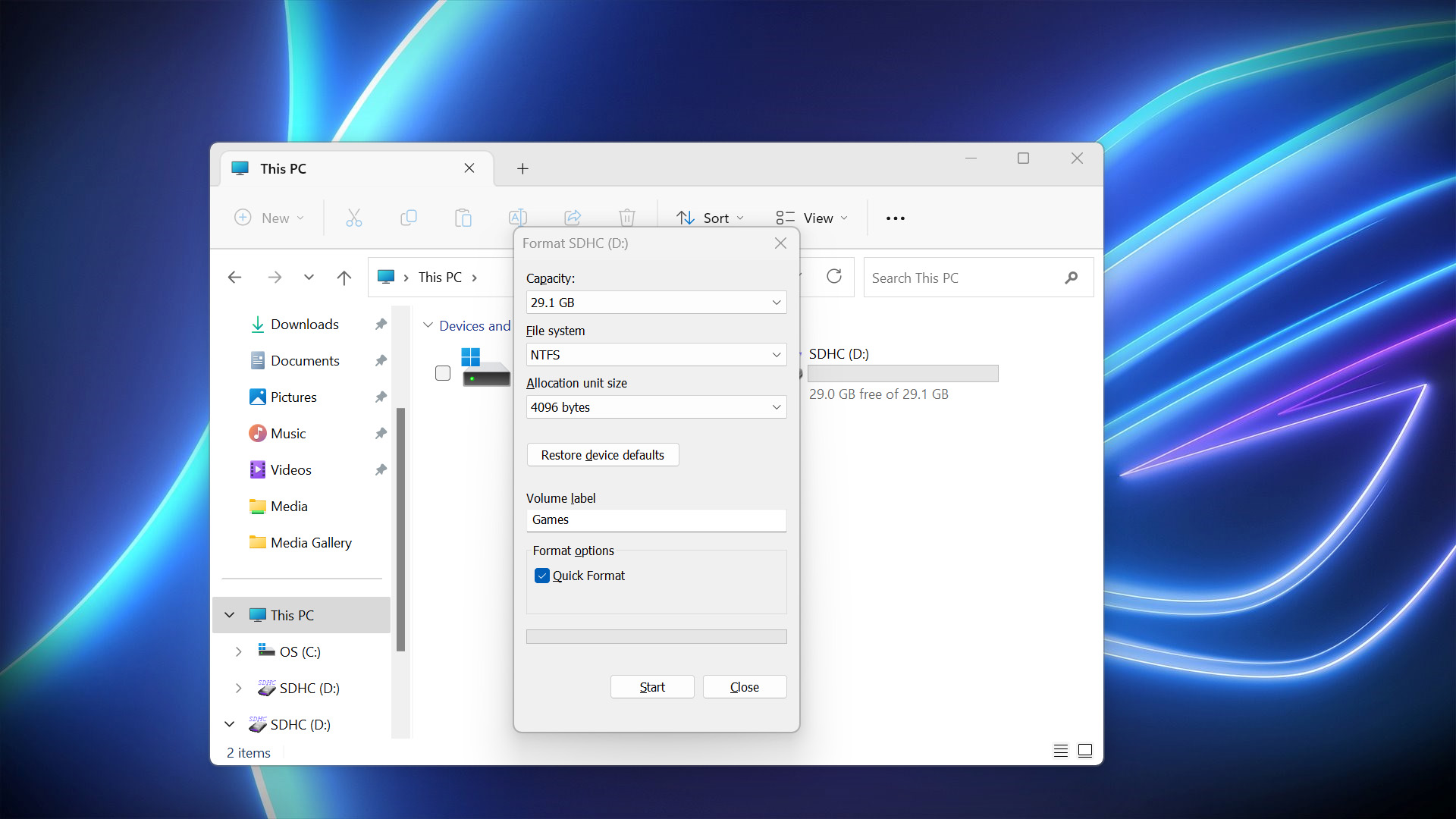
Formatear la tarjeta SD
Una vez que tengas tu tarjeta, insértala en la ranura microSD de tu laptop o PC de escritorio. Deberías ver que aparece como una unidad en el Explorador de archivos de Windows. Para este ejemplo, usaremos una microSD de 32 GB en la que se pueden instalar algunos juegos indie adicionales.
Haz clic derecho sobre el nuevo volumen y selecciona “Formatear” en el menú desplegable. Asigna un nombre al volumen, elige el formato NTFS y haz clic en Iniciar. Este proceso borrará todos los datos de la tarjeta, así que asegúrate de no tener información importante en ella. Luego, inserta la tarjeta ya formateada en la ranura microSD de tu ROG Ally o ROG Xbox Ally.
Instalar juegos en la tarjeta SD
Ahora puedes instalar juegos directamente en la tarjeta SD. Cada lanzador maneja las bibliotecas de forma distinta, pero aquí te dejamos las instrucciones para los más populares:
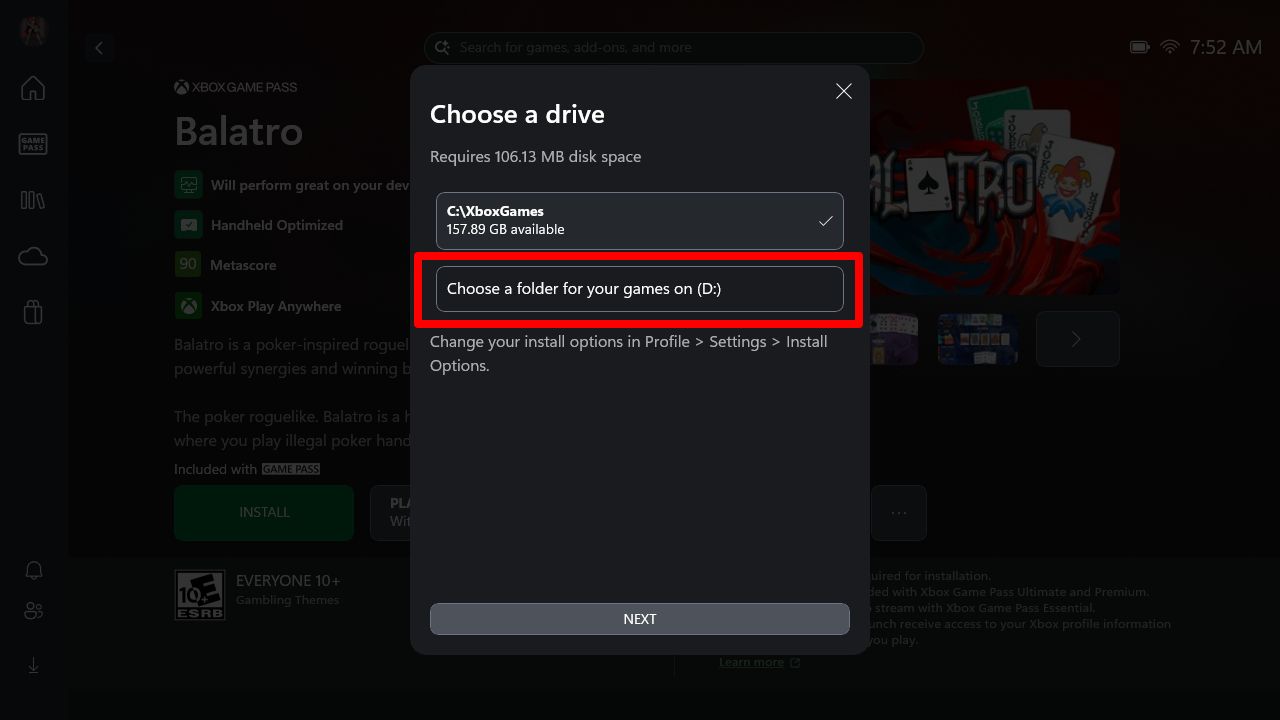
Xbox: Cuando comiences la instalación de un nuevo juego, aparecerá una ventana que dice “Elegir una unidad”, con tus volúmenes listados. Haz clic en el botón “Elegir carpeta para tus juegos en (D:)” (asumiendo que tu SD está en la unidad D), selecciona una carpeta en tu tarjeta SD y luego en Instalar.
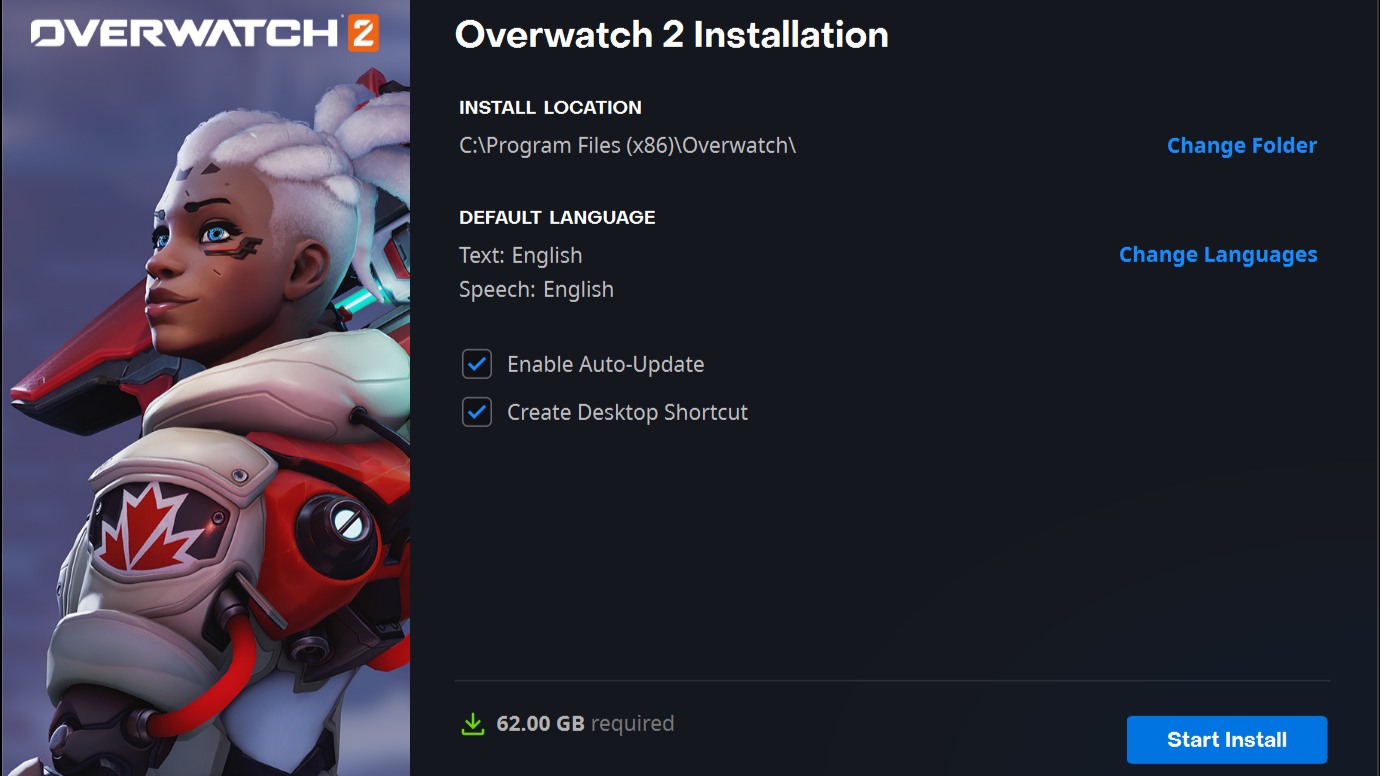
Battle.net: Al iniciar el proceso de instalación de un juego, podrás cambiar la ubicación de instalación. Haz clic en “Ubicación de instalación”, selecciona la carpeta en tu tarjeta SD donde deseas instalar el juego y presiona “Iniciar instalación”.
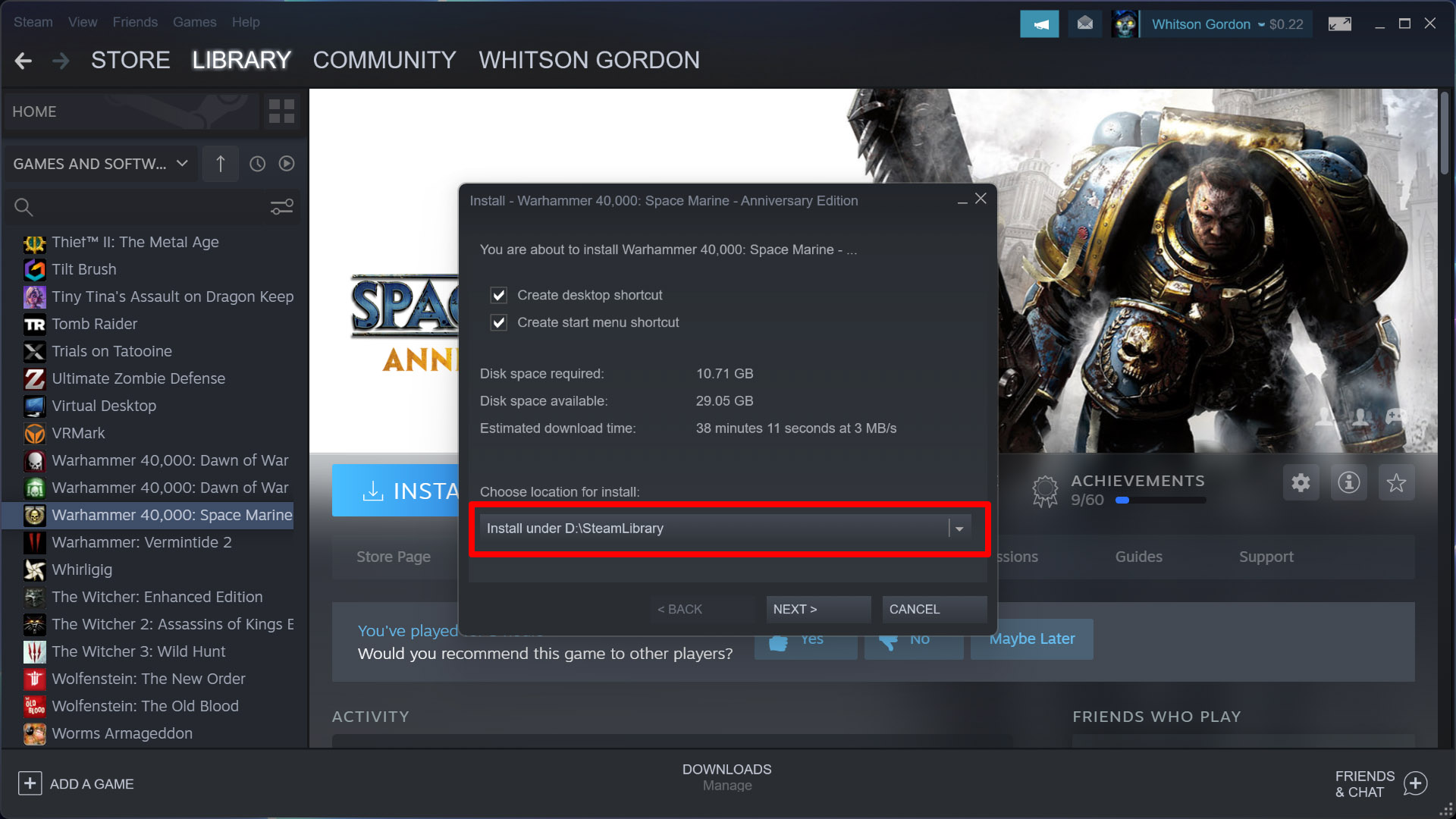
Steam: Ve a Steam > Configuración > Descargas > Carpetas de la biblioteca de Steam y haz clic en el signo “+” para agregar una nueva carpeta de biblioteca. Selecciona el volumen de tu microSD en la lista desplegable y haz clic en Agregar. Luego, cuando instales un juego, podrás elegir esta nueva biblioteca en el menú “Elegir ubicación para instalar”.
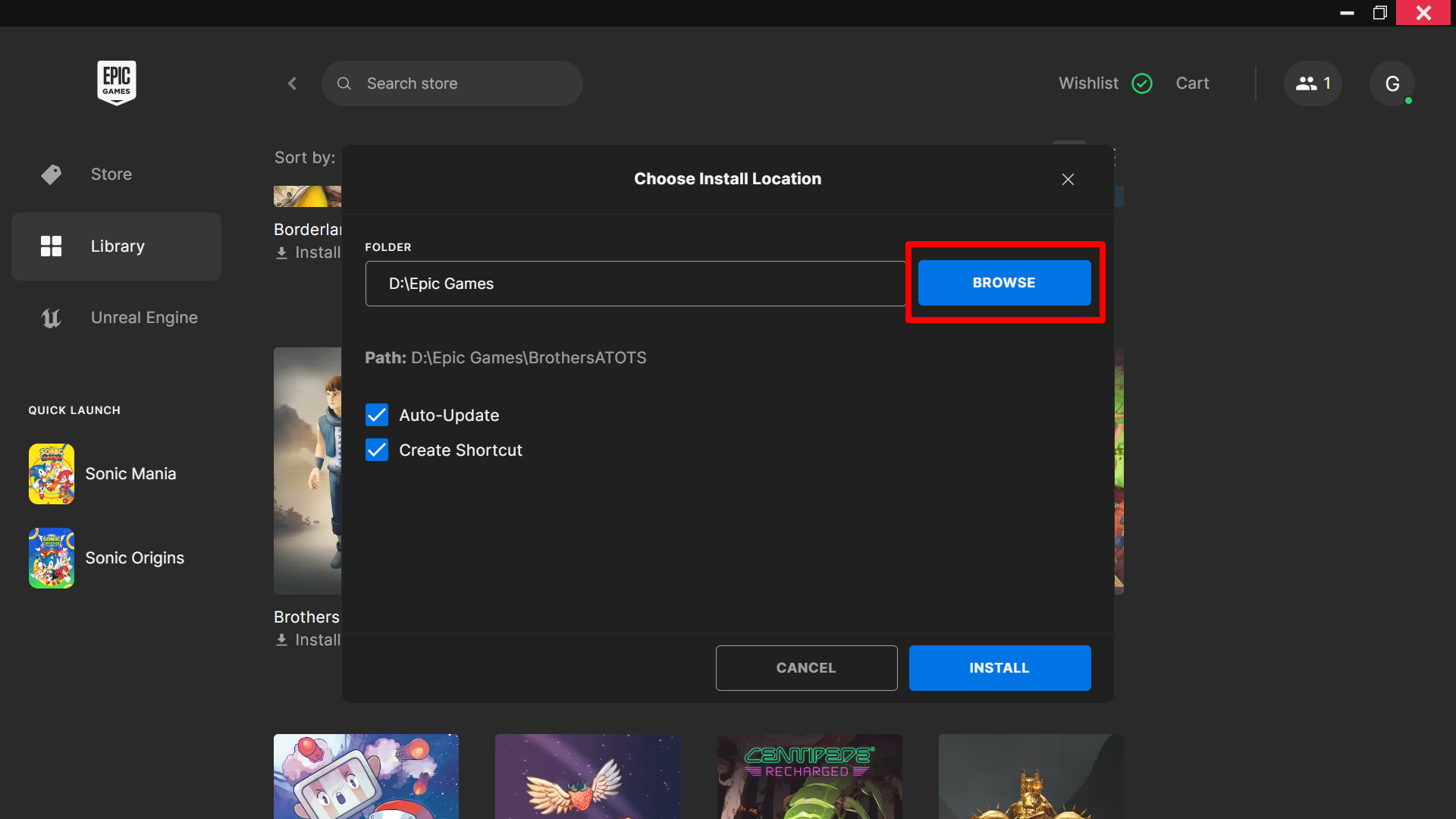
Epic Games: Cuando comiences a instalar un nuevo juego, aparecerá la opción “Elegir ubicación de instalación”. Haz clic en “Examinar” y navega hasta una carpeta de tu tarjeta microSD para instalarlo allí en lugar de en tu disco C:.
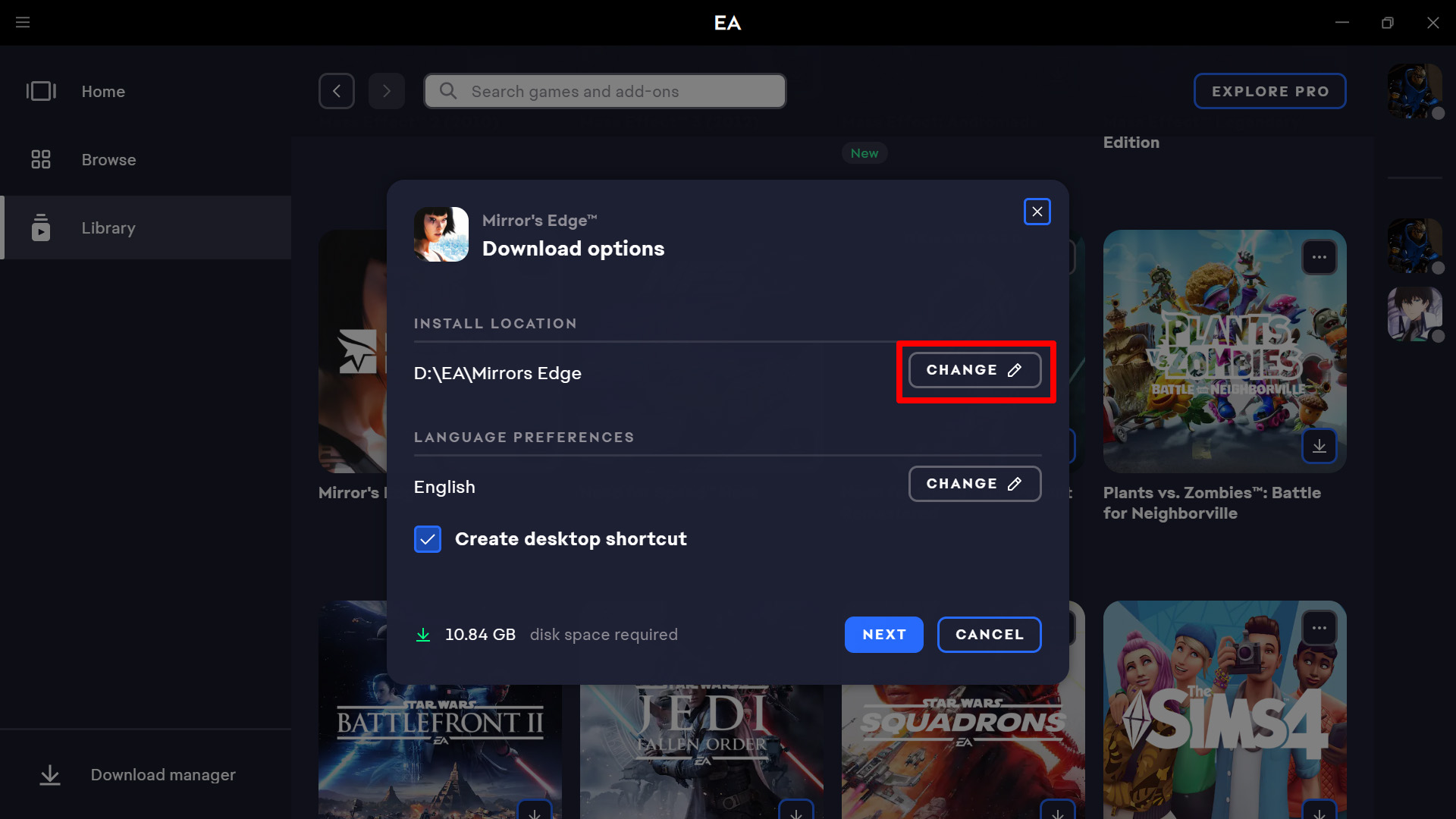
EA App: Durante la instalación de un nuevo juego, verás la opción “Ubicación de instalación”. Haz clic en “Cambiar” para seleccionar una carpeta en tu tarjeta microSD y luego en “Siguiente” para continuar con la instalación.
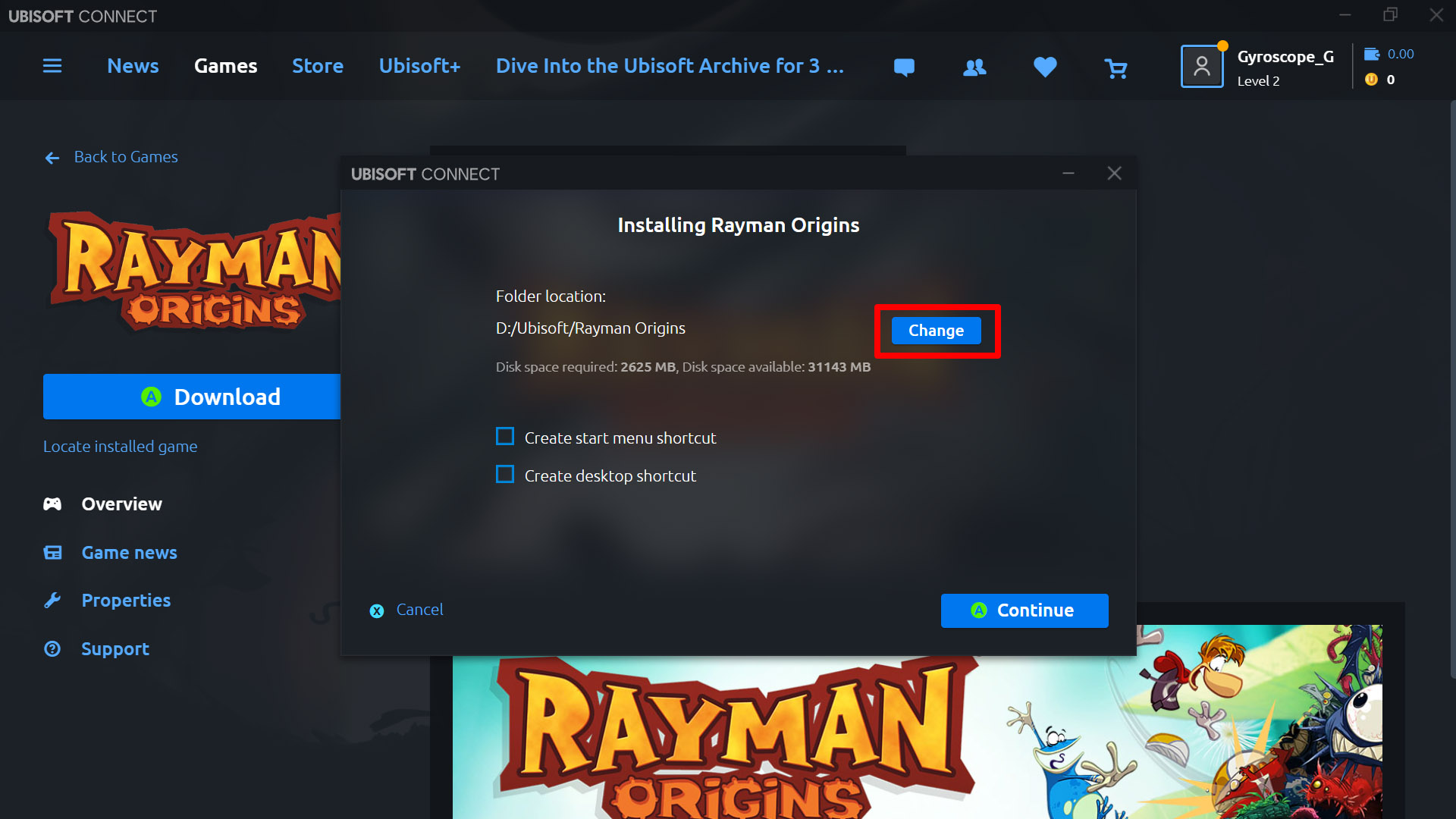
Ubisoft Connect: Cuando instales un nuevo juego, se te pedirá una “Ubicación de carpeta”. Haz clic en “Cambiar” y elige una carpeta en tu tarjeta microSD en lugar de en tu disco C:.
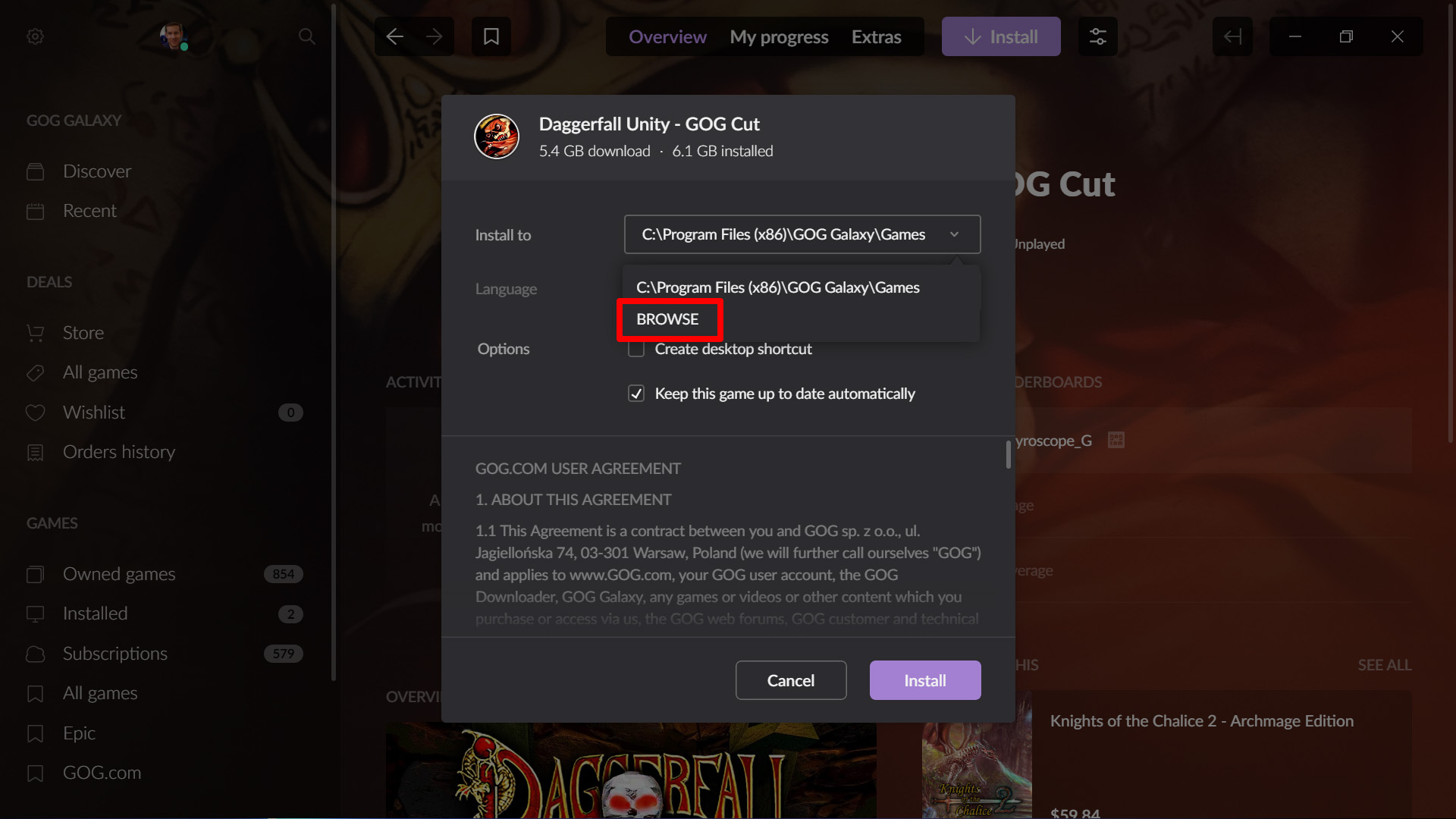
GOG Galaxy:
Al instalar un juego nuevo desde GOG, verás un menú desplegable “Instalar en” que te permitirá seleccionar una ubicación diferente de la predeterminada. Haz clic en “Examinar”, elige una carpeta en tu tarjeta SD y continúa con la instalación.
Si utilizas un lanzador que no está en esta lista, busca las instrucciones sobre cómo instalar juegos en una unidad secundaria; el proceso será el mismo para tu tarjeta microSD.
Autor
Popular Post

ASUS Republic of Gamers presenta la serie de fuentes de poder Thor III

El ROG Strix OLED XG27AQDMG Gen 2 refina una fórmula galardonada

ASUS Republic of Gamers anuncia una nueva colaboración con Evangelion

Hatsune Miku y ROG ofrecen una línea increíble de hardware para juegos

ASUS Republic of Gamers anuncia disponibilidad del monitor ROG Swift OLED PG27UCDM
Últimos Artículos

Ya disponibles en México las nuevas consolas portátiles ROG Xbox Ally y ROG Xbox Ally X
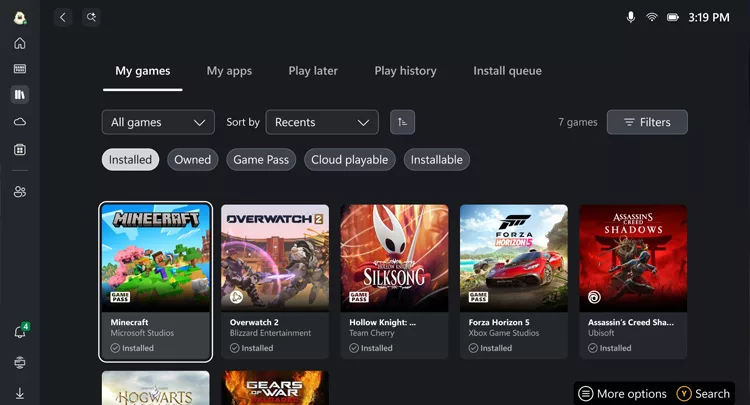
Cómo jugar juegos de Xbox, Steam, Epic y otras tiendas en ROG Xbox Ally
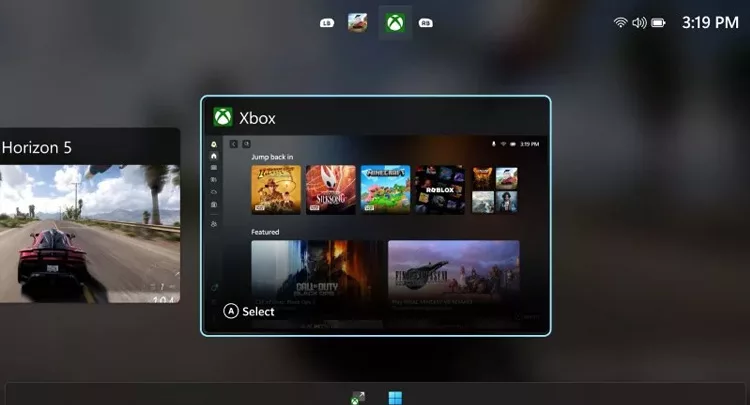
Cómo acceder al escritorio de Windows en ROG Xbox Ally y ROG Xbox Ally X
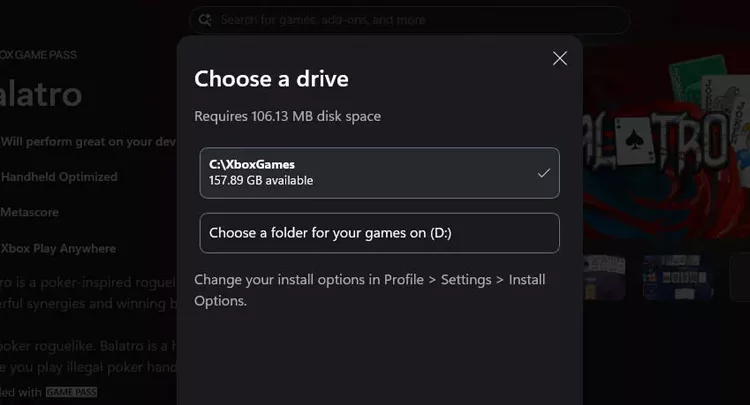
Cómo instalar juegos en una tarjeta SD en tu ROG Ally o ROG Xbox Ally

Cómo jugar sin conexión con la ROG Ally y la ROG Xbox Ally
